Observação
O acesso a essa página exige autorização. Você pode tentar entrar ou alterar diretórios.
O acesso a essa página exige autorização. Você pode tentar alterar os diretórios.
Depois de revisar os requisitos, você pode começar a criar seu modelo de processamento de documentos.
Crie seu modelo com o assistente
Você pode criar um modelo de processamento de documento usando o assistente Criar modelo personalizado. O assistente orienta você pelo processo de criação de um modelo para extrair informações de documentos.
Entre no Power Apps ou no Power Automate.
No painel esquerdo, selecione ... Mais>Hub de IA.
(Opcional) Para manter os modelos de IA permanentemente no menu para facilitar o acesso, selecione o ícone de fixar ao lado do Hub de IA.
Em Descobrir um recurso de IA, selecione Modelos de IA.
Selecione Extrair informações personalizadas de documentos.
Selecione Criar modelo personalizado.
Um assistente passo a passo explica o processo solicitando que você liste todos os dados que deseja extrair do seu documento.
Saiba mais na seção Selecionar o tipo de documento neste artigo.
Se quiser criar o modelo usando seus próprios documentos, verifique se você tem pelo menos cinco exemplos que usam o mesmo layout. Caso contrário, você pode usar dados de exemplo para criar o modelo.
Selecione Treinar.
Teste o modelo selecionando Teste rápido.
Selecionar o tipo de documento
Na etapa Escolher tipo de documento, selecione o tipo de documento no qual você deseja criar um modelo de IA para automatizar a extração de dados. Há três opções: Documentos com modelo fixo, Documentos gerais e Faturas.

- Documentos de modelo fixo: anteriormente conhecida como estruturada, essa opção é ideal quando, para um determinado layout, campos, tabelas, caixas de seleção, assinaturas e outros itens podem ser encontrados em locais semelhantes. Você pode ensinar este modelo a extrair dados de documentos estruturados que possuem layouts diferentes. Este modelo tem um tempo de treinamento rápido.
- Documentos gerais: anteriormente conhecida como não estruturada, esta opção é ideal para qualquer tipo de documento, principalmente quando não há estrutura definida ou quando o formato é complexo. Você pode ensinar este modelo a extrair dados de documentos estruturados ou não estruturados que possuem layouts diferentes. Este modelo é poderoso, mas tem muito tempo de treinamento.
- Faturas: aumente os comportamentos do modelo pré-construído de processamento de faturas adicionando novos campos a serem extraídos além daqueles por padrão ou amostras de documentos não extraídas adequadamente.
Entender as versões de inteligência de documento
O modelo de inteligência de documentos está disponível em duas versões: v4.0 e v3.1. A versão do seu modelo depende de quando você editou o modelo pela última vez.
Document Intelligence v4.0 - Disponibilidade Geral (GA)
Além dos recursos listados neste artigo, a v4.0 mantém todos os recursos da v3.1.
- Campos sobrepostos: a v4.0 oferece suporte a campos sobrepostos em modelos personalizados, o que permite extrair informações com mais eficiência de documentos com layouts complexos.
- Detecção de assinatura: a v4.0 detecta assinaturas em documentos, o que é muito útil para contratos, acordos e outros formulários assinados.
- Pontuações de confiança para tabelas: a v4.0 fornece pontuações de confiança para tabelas e suas células.
- Melhorias no mecanismo de OCR: a v4.0 melhora o mecanismo de reconhecimento óptico de caracteres (OCR), melhorando a precisão do reconhecimento de texto e oferecendo suporte a mais tipos e formatos de documentos.
Inteligência de documento v3.1 Disponibilidade geral (GA)
- A v3.1 oferece suporte a modelos personalizados treinados para reconhecer padrões de dados específicos, como campos de texto ou estruturas exclusivos.
- A v3.1 inclui modelos personalizados que permitem aos usuários criar modelos com base no layout e na estrutura do documento.
Confira a versão do modelo
Você pode verificar a versão usada para treinar e publicar seu modelo. Para fazer isso, selecione Configurações>Versão do modelo publicado>Última versão do modelo treinado.
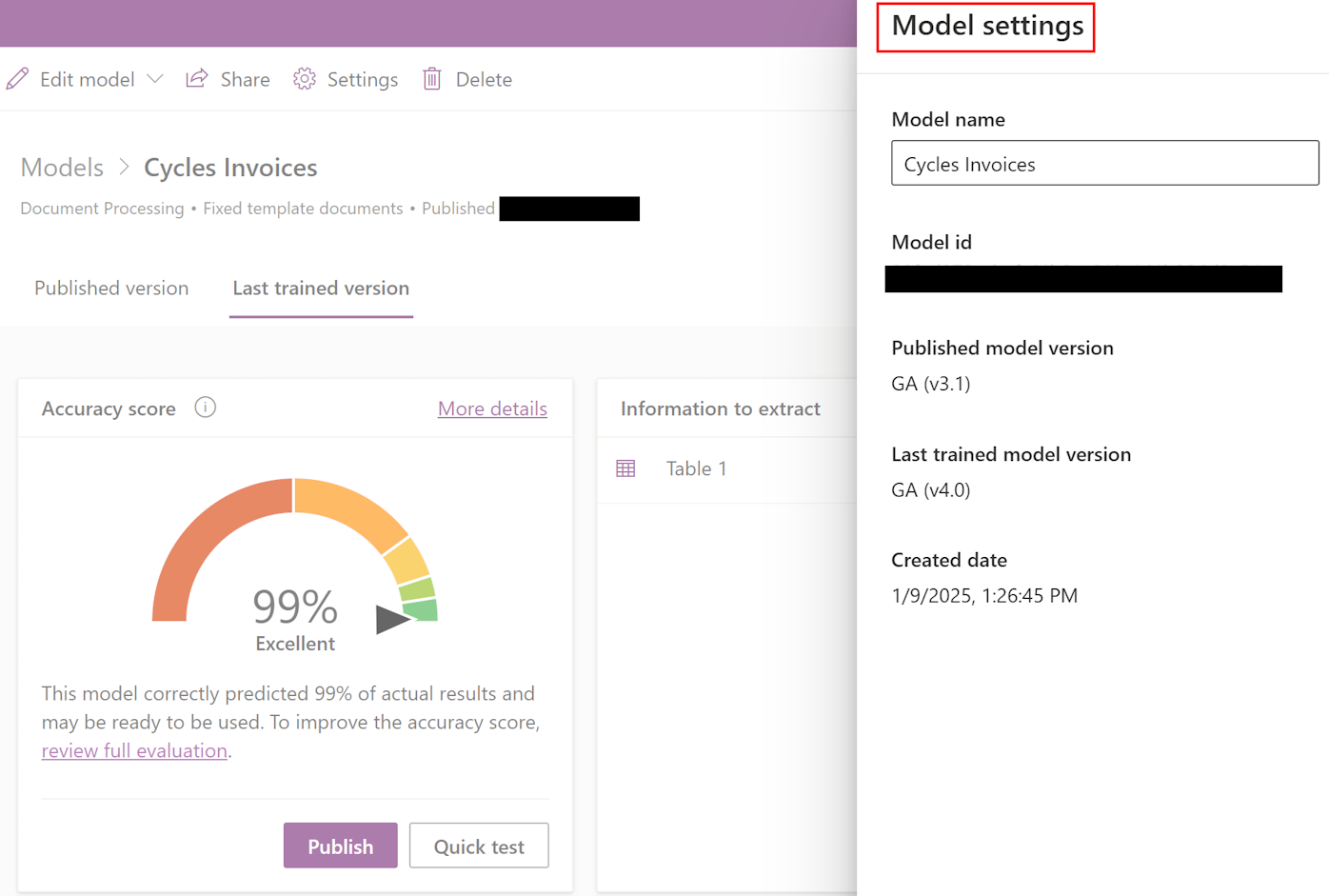
Você pode mover um modelo da v3.1 para a v4.0 editando-o, re-treinando-o e publicando-o. A remarcação e outras modificações específicas não são necessárias. Saiba mais em Perguntas frequentes sobre o processamento de documentos.
Definir as informações a serem extraídas
Na tela Escolher informações a serem extraídas, defina os campos, tabelas e caixas de seleção que você deseja ensinar seu modelo a extrair. Para iniciar a definições deles, selecione +Adicionar.

Para cada campo de texto, forneça um nome para o campo usar no modelo.
Para cada campo de número, forneça um nome para o campo usar no modelo.
Defina o formato de ponto (.) ou vírgula (,) como um separador decimal.
Para cada Campo de data, forneça um nome para o campo usar no modelo.
Além disso, defina o formato de (Ano, Mês, Dia) ou (Mensalmente, Dia, Ano) ou (Dia, Mês, Ano).
Para cada caixa de texto, forneça um nome para a caixa de texto usar no modelo.
Defina caixas de seleção separadas para cada item que pode ser verificado em um documento.
Para cada tabela, forneça o nome da tabela.
Defina as diferentes colunas que o modelo deve extrair.
Observação
O modelo de fatura personalizada vem com campos padrão que não podem ser editados.
Adicionar documentos por coleções
Uma coleção é um grupo de documentos que compartilham o mesmo layout. Crie o número de coleções correspondente ao de layouts de documentos que você deseja que o modelo processe. Por exemplo, se você estiver construindo um modelo de IA para processar faturas de dois fornecedores diferentes, cada um com seu próprio modelo de fatura, crie duas coleções.
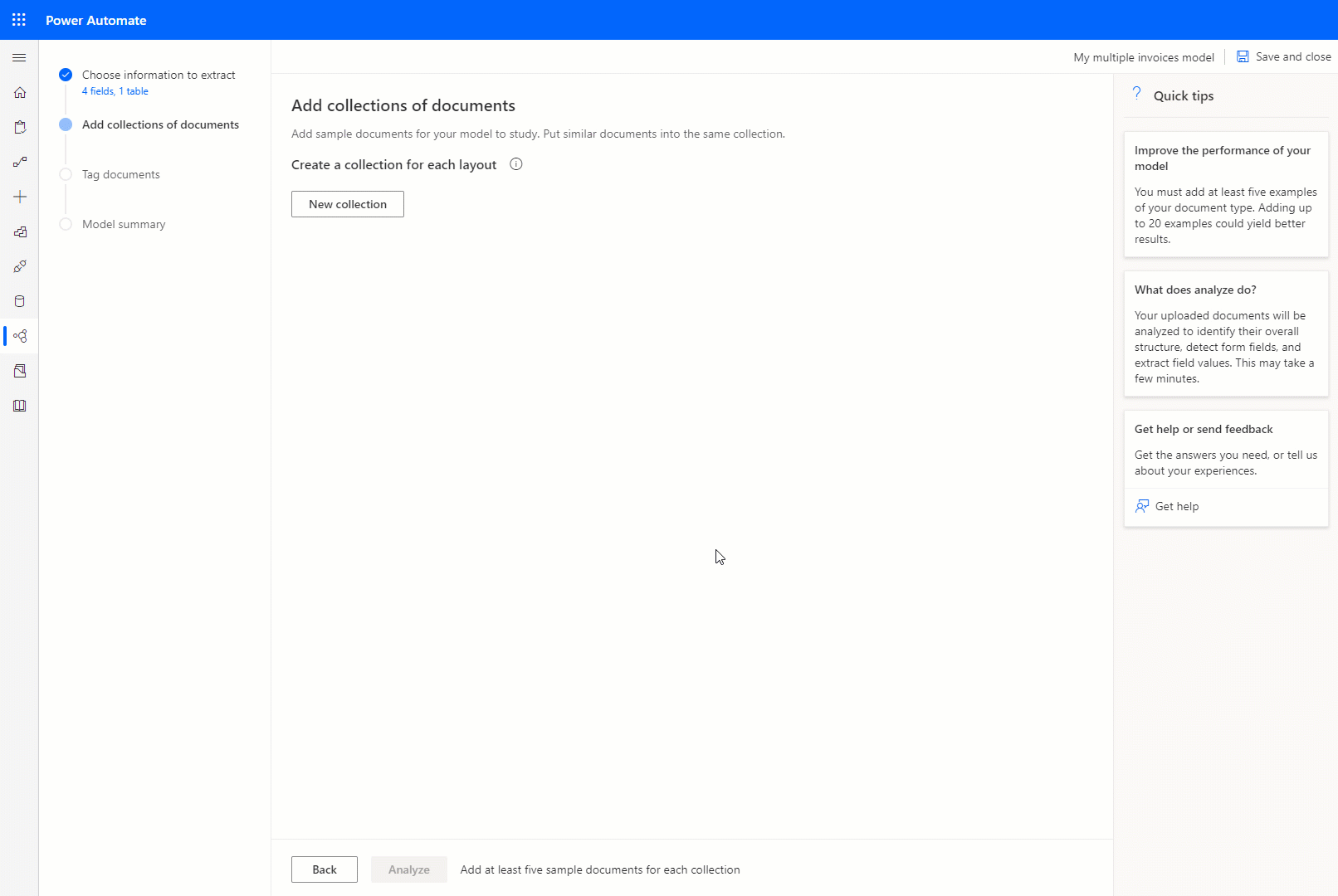
Para cada coleção que você cria, é necessário carregar pelo menos cinco documentos de exemplo por coleção. Arquivos nos formatos JPG, PNG e PDF são aceitos.
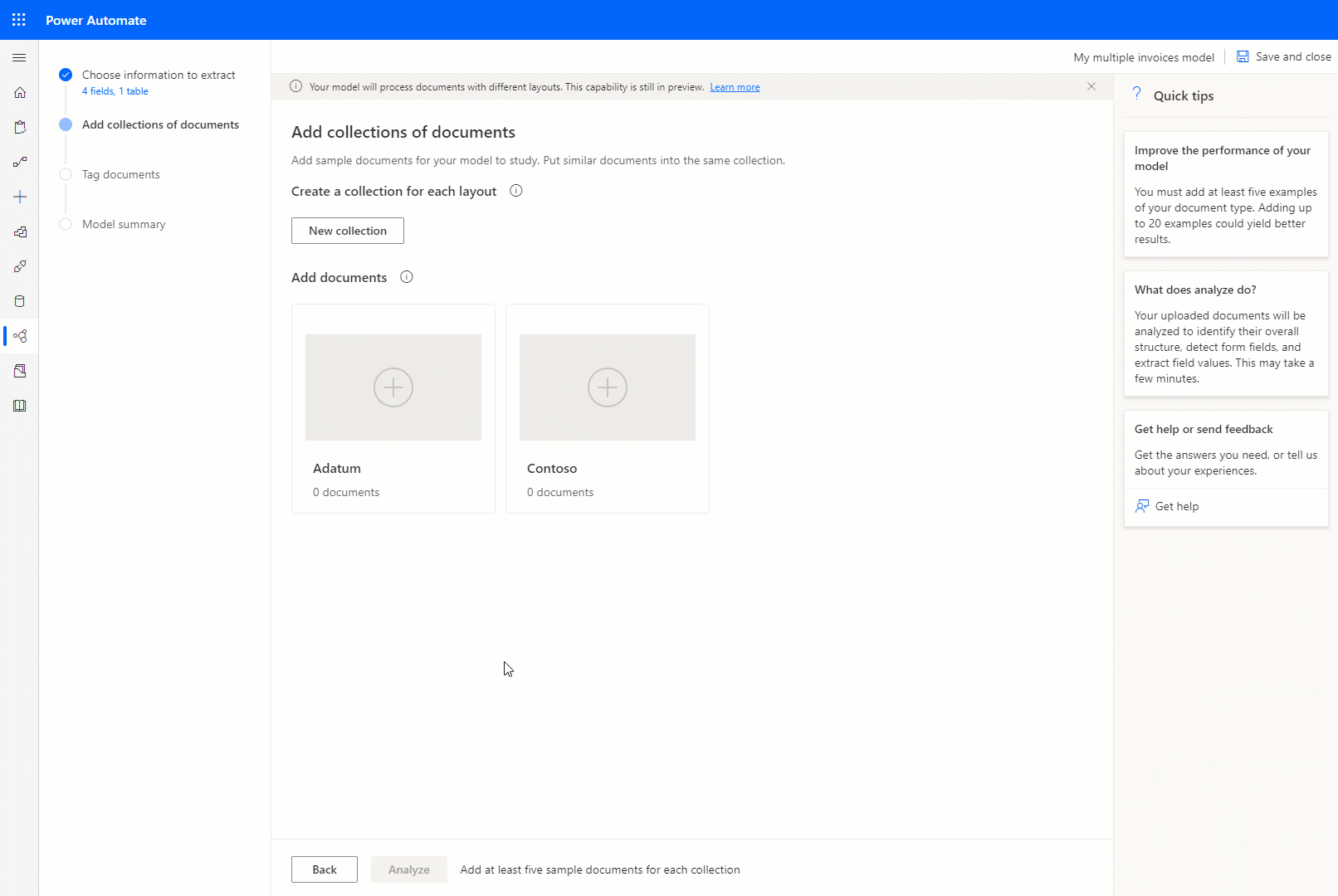
Observação
Você pode criar até 200 coleções por modelo.
Próxima etapa
Marcar documentos em um modelo de processamento de documentos